
【Instagram】PCに動画を保存したい!方法と注意点は?
Contents[OPEN]
【Instagram】PCに動画を保存したい!(ツールを使う)
ここからはもう少し別の手段について解説していきます!Instagramで投稿されている動画を保存したいときには、ツールを活用することもおすすめです。
サイトのように使えるものもあれば、ブラウザに機能を搭載させて使うものもありますので、代表的なものをピックアップしておきます。
上記で紹介した専用サイトで不具合が発生していたり、使用できなかったりしたときには、こちらも併せて利用すると便利ですよ。是非覚えておいてください。それではチェックしましょう。
また、人気のツールの中にはサービス提供が終了しているものもありますので、こちらも記載しておきます。利用の際は気を付けてください。
「Instagramの画像・動画URL変換ツール」を使う
まずピックアップするのは、「Instagramの画像・動画URL変換ツール」です。実はこれも先ほどのようにサイトとして活用できます。アクセス後、URLをペーストしてそのまま変換するだけです。
リンクについては以下に記載しておきます。
アクセス後は「変換したい画像・動画のURLを入力」の部分に好きな動画のリンクを貼り付けるだけなので、簡単にPCにダウンロードできますよ。
「Chrome IG Story」は終了しているので注意
また、Google Chromeの拡張機能として「Chrome IG Stories」というものが多くのユーザーに利用されていました。このツールはGoogle Chromeに追加するだけでいつでも保存できましたが、機能が現在はストップしています。
現時点でもGoogle Chromeのウェブストアで見つけることができますが、追加しても動きませんので、利用の際は別のものを視野に入れてください。
【Instagram】PCに動画を保存したい!(ソフトを使う)
ここからはサイトでもツールでもなく、PCでソフトを使ってInstagramの動画を保存する方法について解説していきます。では具体的にどうやって機能を利用すればよいのかを解説しますので、こちらについてもチェックしておいてください。
慣れると便利かもしれませんよ。
画面録画をする方法がある!
PCの画面録画機能をご存知ですか?機種によっては、画面に表示されている内容をそのまま動きごと動画として保存することができる機能が搭載されているんです。これを駆使することで、気軽に保存できます。
ある程度のスペックのPCであれば画面録画は標準装備されている可能性が高いですが、もちろん無い場合でも安心してください。自分で画面録画に対応しているソフトをインストールすれば良いんです。
数あるレコーディングソフトの中から代表的なものを1つピックアップしておきます。どのソフトを導入すれば良いのか悩んでいる方は、まず以下を参考にしてみてくださいね。
「AnyMP4 スクリーンレコーダー」を使う
PCを使ってInstagramの動画を保存するためにおすすめできる画面録画ソフトは、「AnyMP4 スクリーンレコーダー」です。
PCに追加するだけで簡単に画面録画ができるソフトになります。こちらは有料のソフトなので、少しハードルが上がりますが、無料体験版も用意されていますので、使い勝手を確かめるにはおすすめです。
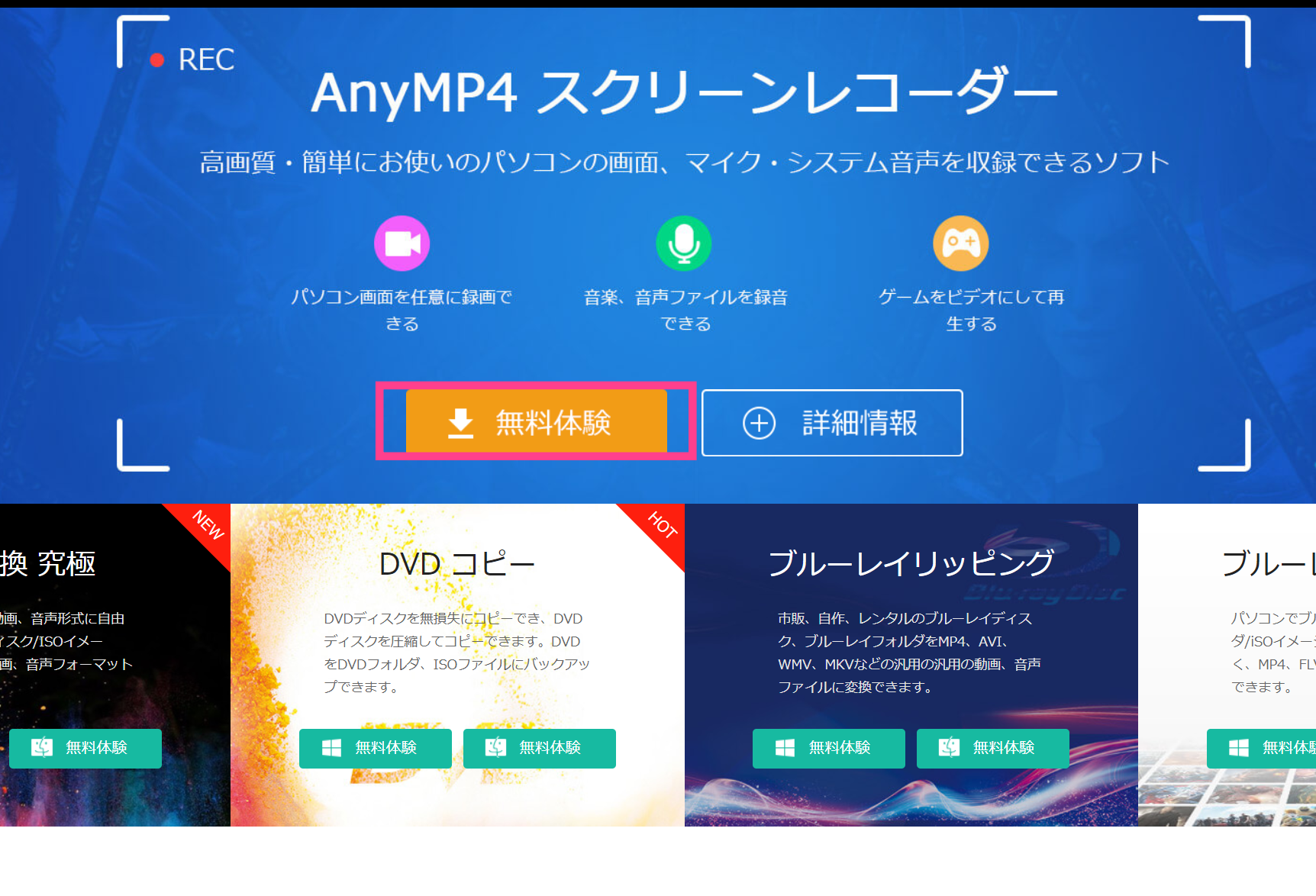
また、これはInstagramの動画だけでなく、画面に表示させているものを収録できます。つまり、仕事効率化の役に立つ場合もあるんです。
さまざまな用途に応用できるソフトですので、今後画面録画をやってみたい方には特におすすめします。